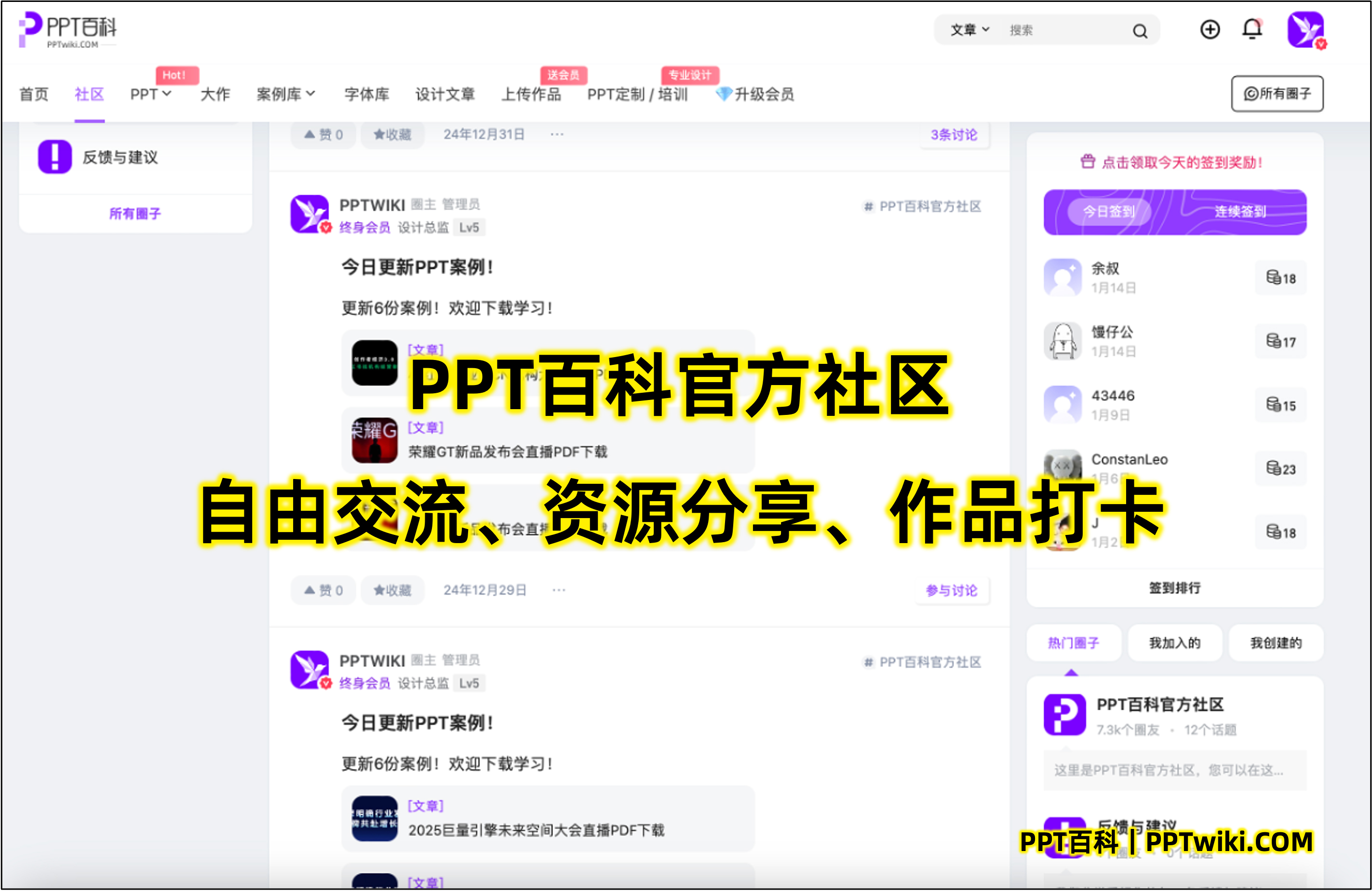很多时候,在制作PPT演示文稿时,我们可能希望去除页码,特别是在某些特定的页面或者模板中,页码显得有些多余。虽然PPT自带的页码功能非常方便,但如果我们不小心插入了不需要的页码,或者在某些特殊情况下想要删除它们,操作方法可能会让初学者感到困惑。我将详细介绍几种删除PPT页码的简单办法,帮助你轻松解决这一问题。
为什么要删除PPT页码?
在PPT演示文稿中,页码功能通常用于帮助观众或演讲者跟踪当前演示的位置。页码可以为PPT提供一定的结构性,尤其在较长的演示中非常有用。页码也可能会在某些情况下显得不那么适用。例如:
- 标题页或封面页:第一页通常是引人注目的封面,很多人不希望在这个页面显示页码。
- 设计美学:某些设计风格或者模板可能不适合显示页码,尤其是当设计元素比较丰富或复杂时,页码可能会显得很突兀。
- 特定的布局或格式:有时候页码会遮挡内容,影响PPT的可读性和美观。
无论是什么原因,删除不需要的页码都能帮助PPT看起来更加整洁和专业。下面我将教大家如何在PPT中轻松删除页码。
方法一:通过幻灯片母版删除页码
步骤:
- 打开PPT文件:首先,确保你已经打开了包含页码的PPT文件。
- 进入母版视图:在PPT的顶部工具栏中,点击“视图”选项卡,然后选择“幻灯片母版”。这样可以进入幻灯片母版视图,查看整个PPT的布局。
- 选择母版幻灯片:在左侧的母版幻灯片视图中,选择你想删除页码的母版幻灯片。一般情况下,页码是插入在母版幻灯片中的,所以只要删除母版中的页码,所有使用该母版的幻灯片上的页码都会被删除。
- 删除页码:在母版幻灯片中找到页码,通常它是一个文本框,可能标记为“<#>”或类似的占位符。点击它并按下“删除”键。
- 退出母版视图:删除完页码后,点击“关闭母版视图”按钮,返回普通视图。此时,所有使用该母版的幻灯片中的页码都会被删除。
这种方法的好处是,它能一次性删除所有使用该母版的幻灯片中的页码,而不需要逐一删除每一页上的页码。
方法二:手动删除单独幻灯片上的页码
如果你只想删除某一页的页码,而不影响整个演示文稿的页码显示,可以采取手动删除的方法。以下是操作步骤:
步骤:
- 进入普通视图:首先,确保你处于PPT的普通视图中,查看所有幻灯片。
- 选择需要删除页码的幻灯片:浏览幻灯片,找到你不需要显示页码的幻灯片。
- 点击页码框:点击该幻灯片上的页码框。一般情况下,页码会显示在幻灯片的右下角,或者在某些布局中,页码可能在其他位置。
- 删除页码:选中页码框后,按下键盘上的“Delete”键即可删除该幻灯片上的页码。
- 检查其他幻灯片:确保其他幻灯片上的页码没有被误删。
这种方法适用于当你只需要删除个别幻灯片的页码时。
方法三:通过“页脚和页码”设置删除页码
有时候,PPT中的页码是通过“页脚和页码”功能插入的。这时你可以通过简单的设置来删除页码。操作步骤如下:
步骤:
- 打开“插入”选项卡:在PPT的顶部工具栏中,点击“插入”选项卡。
- 选择“页脚”:在“插入”选项卡中,点击“页脚”按钮。弹出一个“页脚和页码”的设置窗口。
- 关闭页码显示:在窗口中,取消勾选“幻灯片编号”选项。如果你只想删除页码,但保留其他页脚内容,可以根据需要调整其他设置。
- 应用到所有幻灯片:点击“应用到所有”按钮,确保所有幻灯片上的页码都被删除。
通过这种方法,你可以快速关闭页码功能,不需要逐一操作每个幻灯片。
方法四:调整模板或布局设置
如果你在使用某些特定模板时,发现它们自带了页码,并且你不想使用这个模板中内置的页码设置,你可以通过调整模板或布局来删除页码。
步骤:
- 更换模板或布局:在PPT中,点击“设计”选项卡,然后选择一个不同的模板或幻灯片布局。
- 修改布局:如果你更改了布局,可以进入“幻灯片母版”视图来调整页码的显示位置或完全删除页码。
- 检查其他布局:确保你所有的布局都没有不需要的页码。
这种方法适用于当你在使用不同模板时,不想让页码干扰到整体设计风格的情况。
注意事项
- 保存原始文件:在删除页码之前,建议保存原始PPT文件的备份,以防操作失误需要恢复。
- 检查所有页面:删除页码时,请确保检查每一页,特别是在使用不同布局或母版的情况下,有些页面可能不会自动更新。
- 影响演讲流程:如果你的PPT本来就需要页码来帮助演讲,删除页码后,请确保自己对演讲内容的顺序有清晰的把握。
总结
删除PPT中的页码其实并不复杂,只要掌握了合适的方法,就能轻松应对。无论是通过母版视图、手动删除单页页码,还是通过调整页脚设置,都是常见且有效的解决方案。如果你想让PPT看起来更加干净、专业,不妨试试这些方法,确保页码不会影响到你的设计。
如果本文未能解决您的问题,或者您在办公领域有更多疑问,我们推荐您尝试使用PPT百科 —— 专为职场办公人士打造的原创PPT模板、PPT课件、PPT背景图片、PPT案例下载网站(PPTwiki.COM)、人工智能AI工具一键生成PPT,以及前沿PPT设计秘籍,深度剖析PPT领域前沿设计趋势,分享独家设计方法论,更有大厂PPT实战经验倾囊相授。
在 AIGC 飞速发展的当下,PPT 设计领域也在不断革新。但无论时代如何变迁,我们对 PPT 所承载的爱与美的追求延绵不息。